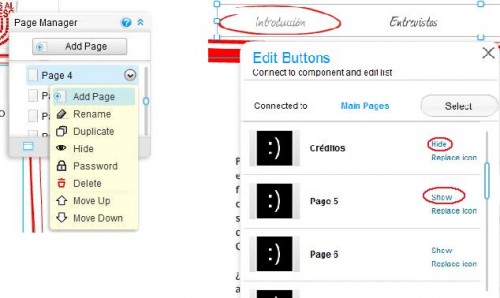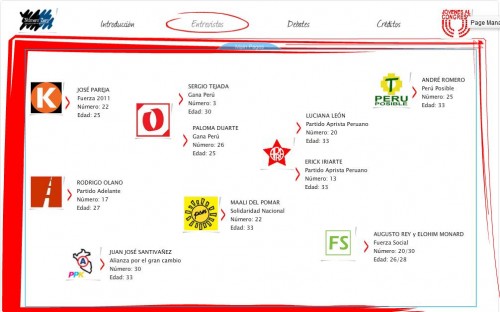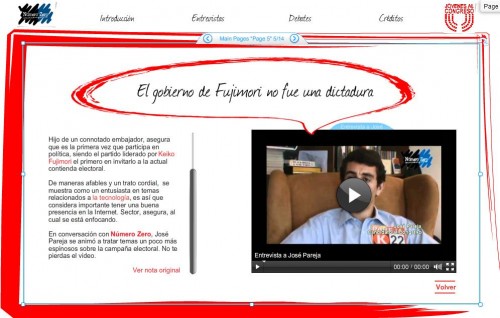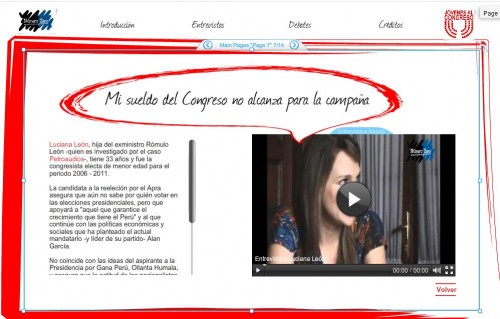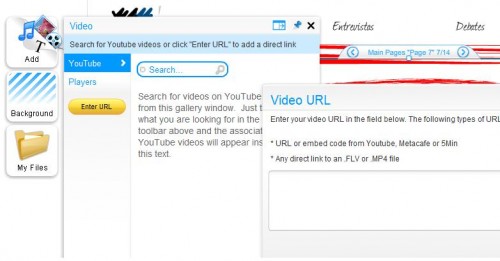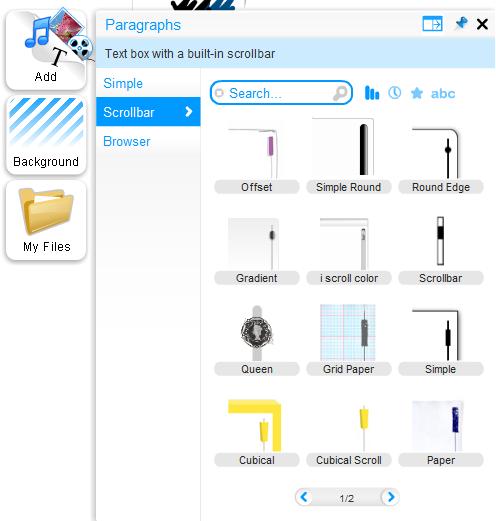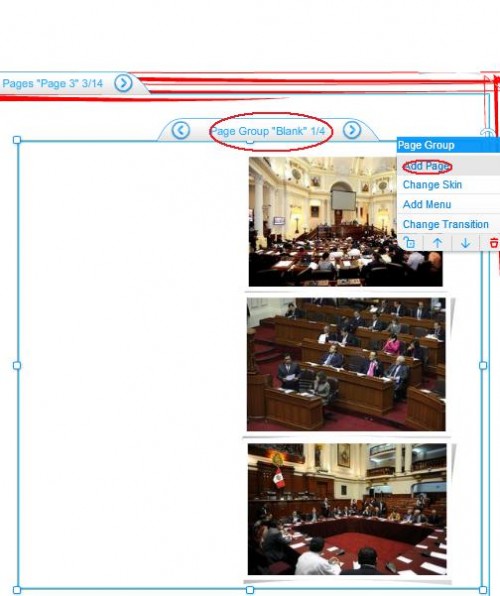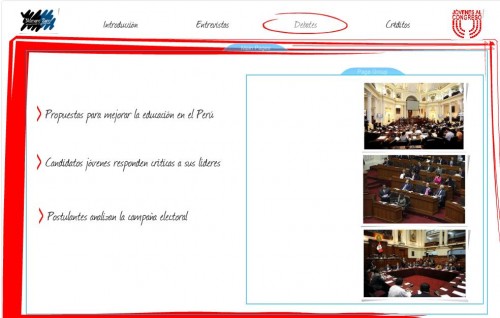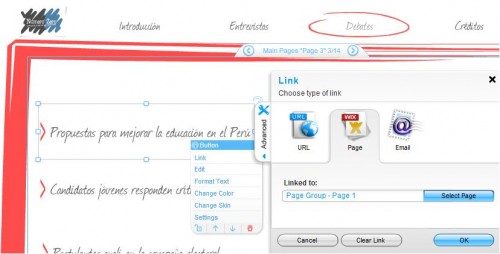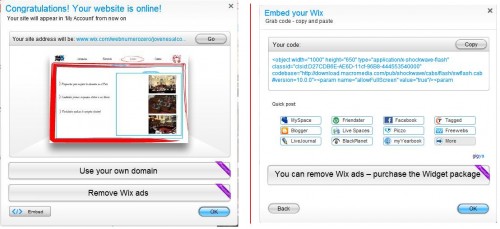Claves
Crea tu propio especial multimedia con Wix (Parte II)
Por Lorena Chauca
Publicado el 20 de abril del 2011
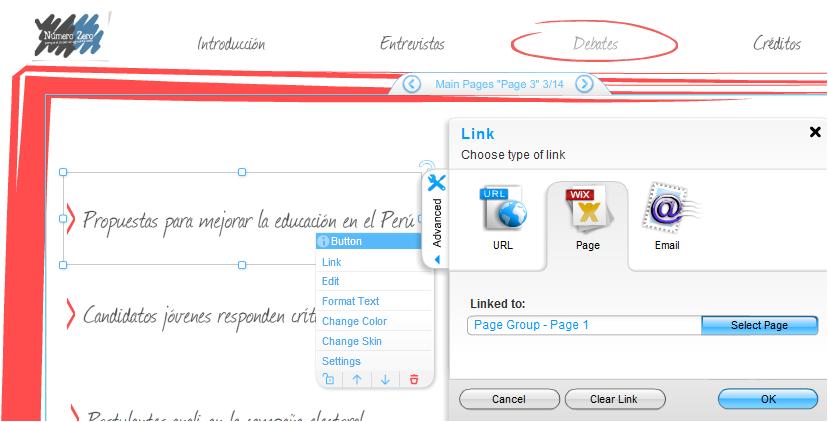
Si trabajaste con éxito la primera parte de nuestro tutorial, entonces estás list@ para continuar con el aprendizaje. Empezaremos creando páginas ocultas. ¿Qué quiere decir esto? Pues que no estarán visibles en el menú ya que les crearemos otra vía de acceso.
1. Lo primero que hay que hacer es agregar páginas, algo que ya explicamos en el post anterior. Recuerden que estamos trabajando en el ‘Master Page 2’ o ‘Menú Principal’. Hasta este momento teníamos cuatro páginas, y le agregaremos diez más. El número varía según lo que ustedes necesiten. Luego, esconderemos las páginas. ¿Cómo lo haremos? Pues le damos clic al menú que creamos en la primera parte del tutorial y seleccionamos la opción ‘Manage’. Aparecerán nuestras páginas, y lo único que tenemos que hacer es clickear en ‘Hide’ para esconderlas y ‘Show’ para mostrarlas:
2. Lo siguiente es crear botones que dirijan a esas páginas escondidas. Estos botones estarán en ‘Entrevistas’, una sección que no habíamos trabajado antes. Wix ofrece una gran variedad de botones, que se pueden encontrar en Add-Navigation-Buttons. Una vez que elegimos un diseño, debemos crear el enlace hacia nuestras páginas invisibles. Para ello, damos clic encima del botón y elegiremos la opción ‘Link’. Luego, seleccionaremos ‘Page’ y buscaremos la página a la que queremos dirigir nuestro botón:
Repetimos el mismo procedimiento con los demás botones y listo. Recuerden que para cambiar el texto del botón, deben hacer clic encima y seleccionar la opción ‘Edit text’:
3. Pero, ¿qué contienen nuestras páginas ocultas? Pues en el caso del especial de Número Zero, estas páginas tienen un video, un texto y un botón que sirve para regresar a la página de ‘Entrevistas’. Las páginas lucen así:
Ahora el paso a paso. Empecemos con el video de Youtube, que es muy sencillo. Solo tienes que ir a Add-Music&Video-Video. Ahí puedes ingresar el URL del video que deseas cargar, o también puedes buscarlo usando palabras clave. Hasta tienes la opción de cargar un Playlist:
4. Para colocar el texto con scroll, solo debemos ir a Add-Text-Paragraphs-Scrollbar, y elegir un formato:
5. Lo siguiente es completar la última sección: ‘Debates’. En esta parte del especial, utilizamos un grupo de páginas. Esto se encuentra en Add- Page Parts-Page Groups: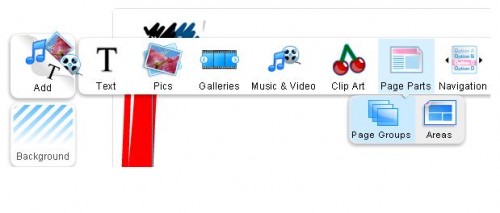
Aparecerá una caja de páginas, la cual podemos achicar, agrandar y colocar en cualquier parte de nuestro trabajo. Esta caja constará de 3 páginas, pero podemos agregar más haciendo clic encima del objeto y seleccionando ‘Add Page’:
En cada una de estas páginas, podemos agregar imágenes, texto y videos, como lo hemos venido haciendo durante todo el tutorial.
6. Ahora necesitamos botones que dirijan a estas páginas. Recordemos que estamos en la sección ‘Debates’ y que dentro de ella hemos creado un grupo de páginas al lado derecho. Entonces nuestros botones estarán en el área izquierda:
7. Finalmente, publicaremos nuestro Wix. Seleccionamos la opción ‘Publish’ y ya está:el especial multimedia se generará en nuestra cuenta de Wix:
Pero si queremos publicar el especial en nuestro propio dominio, podemos hacer click en ‘Embed’ y copiar el código en nuestra web:
Pueden ver el resultado final de este especial multimedia en este enlace: http://www.numero-zero.net/congreso.html
Si tienen alguna duda o consulta, no duden en hacérmela llegar a través de mi cuenta en Twitter: @lore_chauca
Publicado por:
Lorena Chauca
Sígueme
COMPATIR EN REDES
NOTICIAS RELACIONADAS

Perú: conversatorio sobre periodismo y nuevos medios
Este martes 25 se realizará el conversatorio ‘Periodismo que se reinventa’ en la Universidad Antonio Ruiz de Montoya. Cinco prestigiosos periodistas peruanos dialogarán sobre el impacto de las redes sociales en su oficio.
18-06-13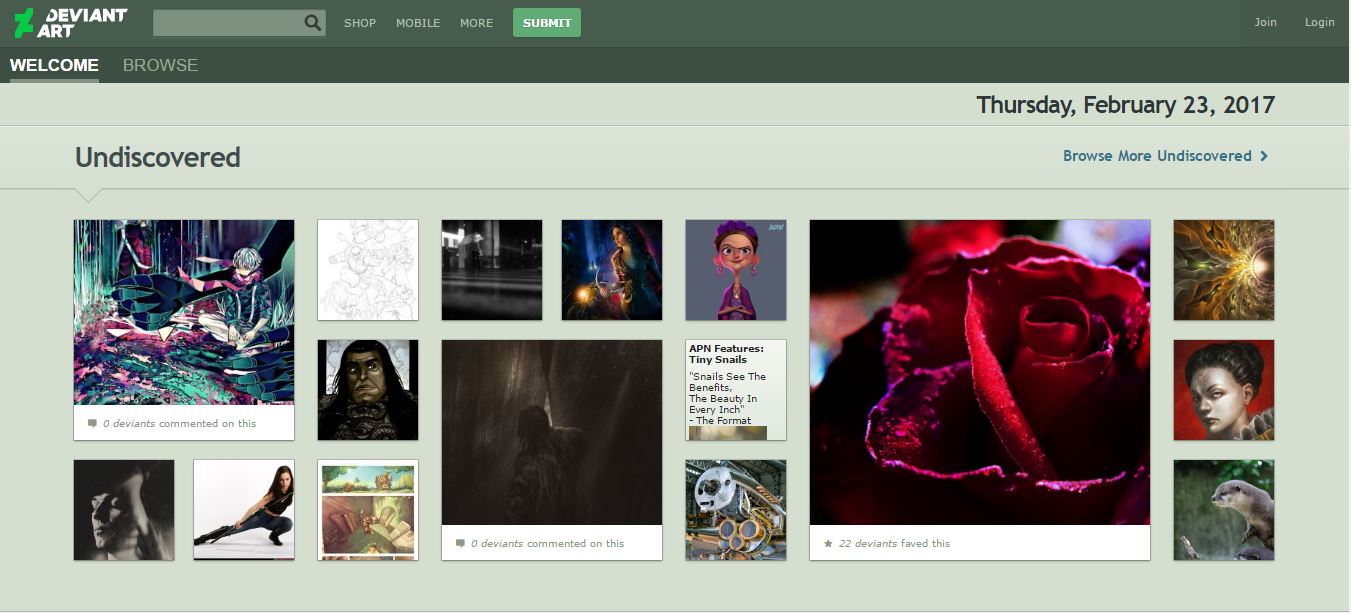
¿Por qué Wix adquirió la comunidad de arte DeviantArt?
Wix.com sorprendió con un extraño movimiento.
23-02-17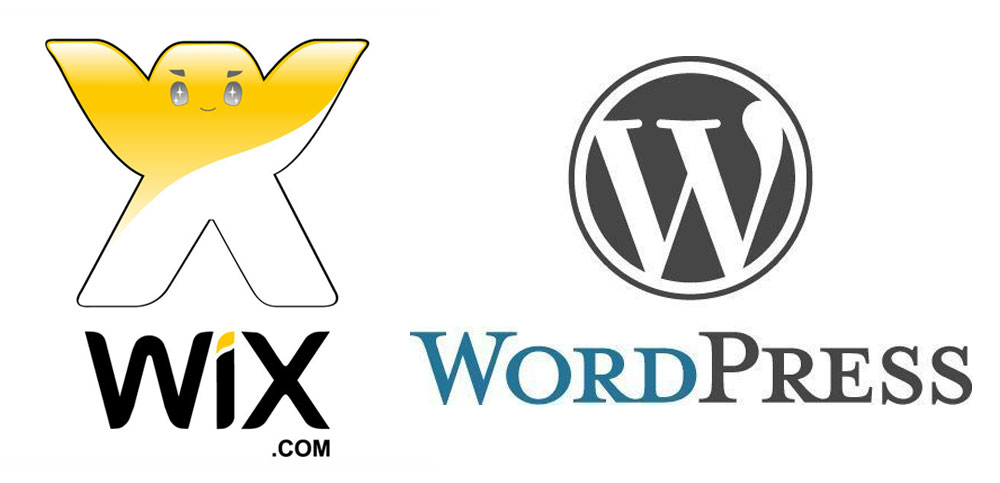
Servicio para crear páginas webs Wix rechaza haber robado código de WordPress
El servicio para crear páginas webs Wix ha rechazado en una carta pública las acusaciones sobre el robo de código de Wordpress. En un comunicado, el CEO de la compañía Avishai Abrahami informó que la plataforma está hecha con código abierto.
31-10-16